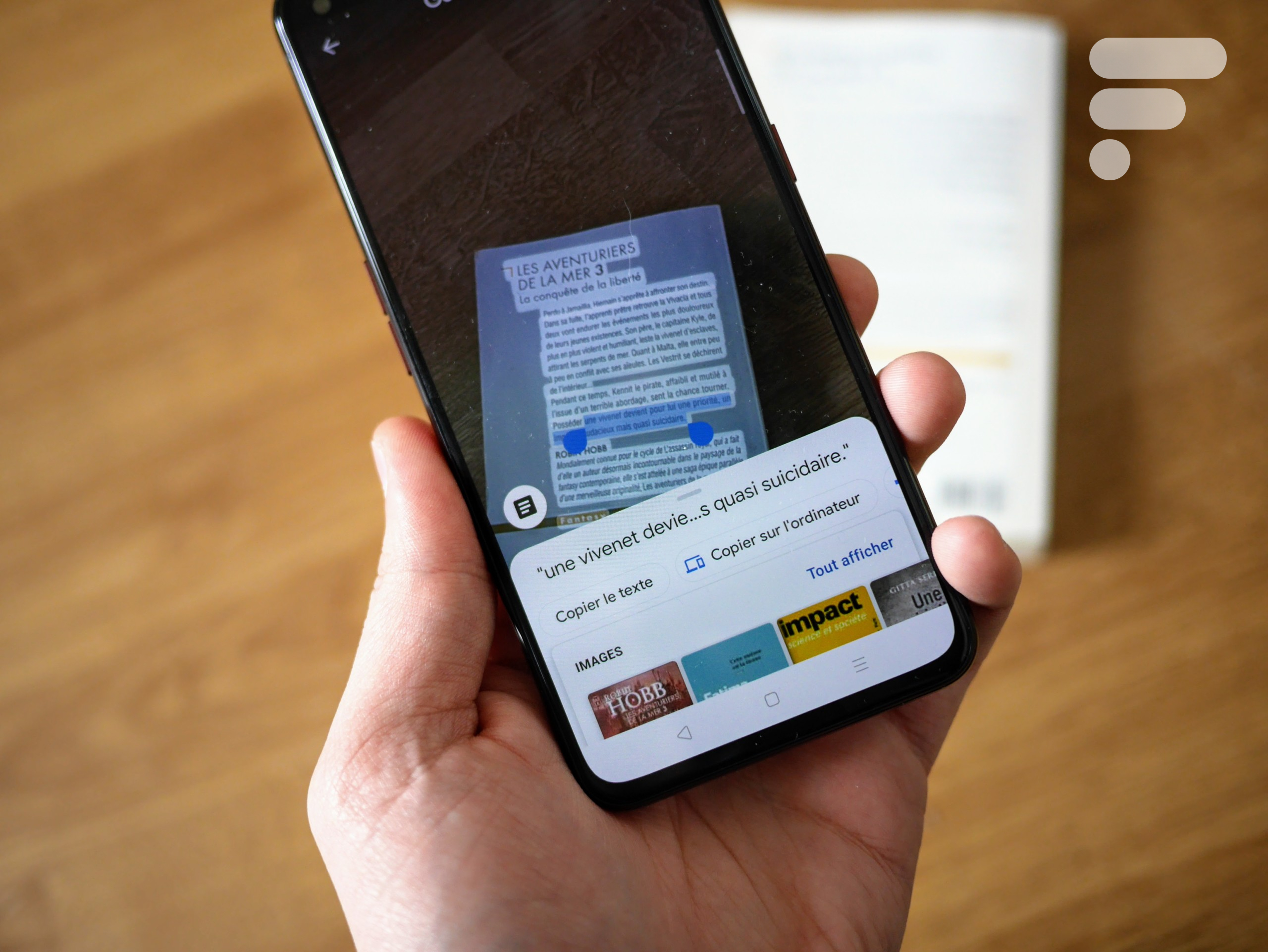
Décidément, Google Lens devient petit à petit un véritable couteau suisse de la part de Google. Après le scan de QR codes, la recherche de produits, la traduction ou les informations sur les menus d’un restaurant, Google a mis à jour son service intégré à Google Assistant pour vous permettre de copier simplement du texte… sur un ordinateur.
Il peut être particulièrement frustrant d’avoir à recopier de longues pages de texte d’un livre, d’une dissertation ou d’un document important de la version imprimée à l’ordinateur. C’est afin de simplifier cet usage que Google a décidé de proposer cette nouvelle fonctionnalité, comme le signale The Verge. Particulièrement simple à l’utilisation, elle s’active simplement en ouvrant Google Assistant sur votre smartphone, puis en sélectionnant l’icône de Google Lens.
Une fonctionnalité très simple d’utilisation
Dès lors, vous n’avez qu’à sélectionner l’icône de texte, puis à capturer l’élément que vous souhaitez en photo. Google Lens se chargera alors pour vous de reconnaître les éléments textuels sur l’image, puis vous pouvez les sélectionner. Dès lors, vous verrez apparaître une nouvelle option : copier sur l’ordinateur. En la validant, vous aurez alors le choix entre les différents ordinateurs sur lesquels vous êtes identifié via le navigateur Google Chrome. Une fois l’ordinateur validé… le texte est enregistré dans votre presse-papier. Un simple clic droit puis coller vous permettra de retrouver le texte directement sur votre PC. Libre à vous d’en faire ce que vous souhaitez : le formater dans un logiciel de traitement de texte, l’envoyer à vos contacts ou l’ajouter à une application de bloc-notes.
Cette nouvelle fonctionnalité de Google Lens est d’ores et déjà disponible à la fois sur Android et sur iOS. Bien évidemment, il n’est pas nécessaire de passer par Google Assistant pour effectuer cette tâche et vous pouvez le faire directement depuis l’application Google Lens dédiée.
L’un des principaux intérêts de cette fonctionnalité est également l’enregistrement de prises de notes manuscrites. Google travaille en effet depuis plusieurs années sur la reconnaissance d’écriture manuscrite et cette fonction peut donc être bien pratique pour recopier au propre des éléments que vous avez peut-être écrit à la va-vite sur un morceau de papier, ou pour numériser vos notes. Reste que Google ne fait pas non plus des merveilles et qu’il faudra donc proprement écrire afin que le service reconnaisse les lettres et mots en question.
Votre café et votre dose de tech vous attendent sur WhatsApp chaque matin avec Frandroid.



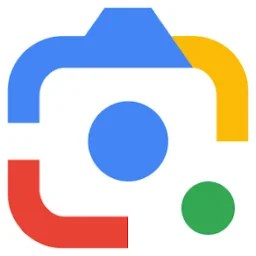

















C'est bien de le savoir. Google devrait en faire une obligation
cela s'appelle de l'OCR, merci gogole. et a date, cela fonctionne tres moyen, avec de vrai soft , alors sur un mobile 🙄 ok. et un scanner coute 30€...
C'est pareil sur OnePlus et c'est que du bonheurs
Très bon choix de livre pour l'exemple !
Maintenant que leurs systèmes d'exploitation sont devenus matures, c'est typiquement ce genre de fonctionnalités qu'on attend de Google pour renforcer l'écosystème. L'intégration de Google Lens dans l'app Caméra de Xiaomi par défaut est très réussi par exemple. En pointant seulement son smartphone sans prendre de photo vers une adresse ou un numéro de téléphone, Lens reconnaît facilement et on peux directement appeler ou lancer la navigation. C'est excellent est très pratique au quotidien. J'espère que cette fonctionnalité sera aussi intégrée de la même manière
Ce contenu est bloqué car vous n'avez pas accepté les cookies et autres traceurs. Ce contenu est fourni par Disqus.
Pour pouvoir le visualiser, vous devez accepter l'usage étant opéré par Disqus avec vos données qui pourront être utilisées pour les finalités suivantes : vous permettre de visualiser et de partager des contenus avec des médias sociaux, favoriser le développement et l'amélioration des produits d'Humanoid et de ses partenaires, vous afficher des publicités personnalisées par rapport à votre profil et activité, vous définir un profil publicitaire personnalisé, mesurer la performance des publicités et du contenu de ce site et mesurer l'audience de ce site (en savoir plus)
En cliquant sur « J’accepte tout », vous consentez aux finalités susmentionnées pour l’ensemble des cookies et autres traceurs déposés par Humanoid et ses partenaires.
Vous gardez la possibilité de retirer votre consentement à tout moment. Pour plus d’informations, nous vous invitons à prendre connaissance de notre Politique cookies.
Gérer mes choix